Hôm nay mình sẽ hướng dẫn các bạn, thực hiện thao tác nháy đèn led ổ cứng HDD/SDD trên server vật lý HP. Vậy tình huống giả định ở đây là gì ? Bạn có con server Model Proliant DL360 Gen9 chẳng hạn, bạn phát hiện có 1 ổ cứng bị hư và đã xác định được vị trí ổ đó trên hệ điều hành Linux. Bạn cần tiến hành thay ổ cứng, nhưng chẳng may nhiều ổ cứng khác đều sáng đèn xanh và ổ cần thay đèn có thể cam/đỏ hoặc không cam/đỏ. Như thế bạn sẽ cần thực hiện thao tác nháy đèn led (blink hdd led) ổ cứng HDD/SDD để đèn chớp tắt liên tục nhằm xác định đúng vị trí ổ cứng để thay.
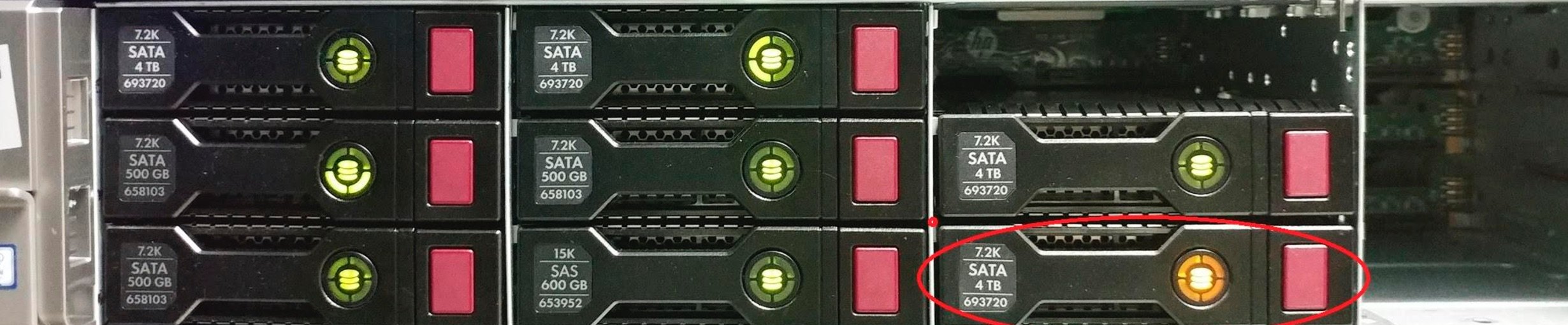 (hình minh hoạ server HP DL180 G9)
(hình minh hoạ server HP DL180 G9)Để thực hiện được hoạt động nháy đèn led đối với ổ cứng cần xác định, thì bạn phải thực hiện cài chương trình HP-MCP của HP trên Linux. Bạn có thể tham khảo bài viết ở đây: https://downloads.linux.hpe.com/SDR/project/mcp/
Contents
Hướng dẫn nháy đèn ổ cứng HDD/SDD trên server HP
1. Xác định RAID Controller Slot ID và vị trí ổ cứng
# hpssacli ctrl all show config | grep -io "Slot\ [0-9]*” Slot 1
Như vậy ta đã có được giá trị RAID Controller ID Slot là 1. Giờ ta cần liệt kê thông tin giá trị slot của ổ cứng thuộc sự quản lý của Controller RAID HP có ID là “1“.
# hpssacli ctrl slot=1 pd all show detail Smart Array P840 in Slot 1 array A physicaldrive 2I:2:1 Port: 2I Box: 2 Bay: 1 Status: Failed Drive Type: Data Drive Interface Type: SAS Size: 600 GB Drive exposed to OS: False Native Block Size: 512 Rotational Speed: 10500 Firmware Revision: HPD3 Serial Number: 03V94TSB Model: HP EG0600JEHMA Current Temperature (C): 31 Maximum Temperature (C): 42 PHY Count: 2 PHY Transfer Rate: 12.0Gbps, Unknown Drive Authentication Status: OK Carrier Application Version: 11 Carrier Bootloader Version: 6 Sanitize Erase Supported: False physicaldrive 2I:2:2 Port: 2I Box: 2 Bay: 2 Status: OK Drive Type: Data Drive Interface Type: SAS Size: 600 GB Drive exposed to OS: False Native Block Size: 512 Rotational Speed: 10500 Firmware Revision: HPD3 Serial Number: 0BG36A4D Model: HP EG0600JEHMA Current Temperature (C): 30 Maximum Temperature (C): 40 PHY Count: 2 PHY Transfer Rate: 12.0Gbps, Unknown Drive Authentication Status: OK Carrier Application Version: 11 Carrier Bootloader Version: 6 Sanitize Erase Supported: False
– Như output trên bạn sẽ thấy dòng trạng thái “Status” là “Failed” ở section của ổ cứng vị trí “2I:2:1”. Vậy lúc này bạn sẽ tiến hành thay ổ cứng mới và cần thực hiện thao tác nháy đèn led HDD liên tục nhằm xác định chính xác vị trí ổ cứng ở mặt trước server.
– Để thực hiện thao tác nháy đèn ổ cứng bạn cần xác định 2 thông số “RAID Controller Slot ID” và “Slot Location” .
2. Thực hiện nháy đèn led HDD
+ Bật nháy đèn led ổ cứng HDD
# hpssacli ctrl slot=1 pd 2I:1:1 modify led=on
+ Tắt nháy đèn led ổ cứng HDD
# hpssacli ctrl slot=1 pd 2I:1:1 modify led=off
Chà như vậy bạn đã biết cách để tắt/bật chức năng nháy đèn led ổ cứng HDD trên server HP từ hệ điều hành Linux.







![[Ebook] Programming with Python – Download PDF programming with python cover](https://cuongquach.com/wp-content/uploads/2017/02/programming-with-python-cover-140x140.png)

![[Tài Liệu] Kho tài liệu IT, Hacking, Programming của trung tâm Nhất Nghệ](https://cuongquach.com/wp-content/uploads/2016/08/logonn-min-140x140.png)
![[Ebook] Kali Linux – Assuring Security by Penetration Testing – Download PDF kali-linux-assuring-security-by-penetration-testing-cover-min](https://cuongquach.com/wp-content/uploads/2016/09/Kali-Linux-Assuring-Security-by-Penetration-Testing-cover-min-140x140.jpg)
![[Ebook] The Complete Reference C++ 4th Edition, Herbert Schildt – PDF The.Complete.Reference.C++.4th.Edition.cover](https://cuongquach.com/wp-content/uploads/2017/03/The.Complete.Reference.C.4th.Edition.cover_-140x140.png)

![[MySQL] Hướng dẫn liệt kê các user và quyền hạn của user trong MySQL](https://cuongquach.com/wp-content/uploads/2015/11/mysql-logo-100x70.png)
